Win7系统将语言栏停靠于任务栏目的设置方法
时间:2021-09-26 09:32:04来源:装机助理重装系统www.zhuangjizhuli.com作者:由管理员整理分享
平时在使用操作Windows系统都会通过语言栏来选择输入法,但在电脑使用中难免会遇到一些问题,这不近日就有Windows系统用户来反应,在使用电脑时发现任务栏上的语言栏消失不见了,导致无法通过语言栏来切换输入法,对于这个问题该如何设置语言栏停靠于任务栏呢?其实出现这种现象是语言栏被隐藏了,对于这个问题,下面就来介绍一下电脑将语言栏停靠于任务栏目的方法吧。
1、首先,在窗口左下角找到开始按钮,在使用鼠标点击开始按钮,电脑屏幕上就会出现开始菜单窗口,在开始窗口右边会出现很多选项,在这些选项中找到并点击控制面板窗口,在窗口中找到时钟、语言和区域图标,在图标下面找到并点击更改键盘或其它输入法选项;
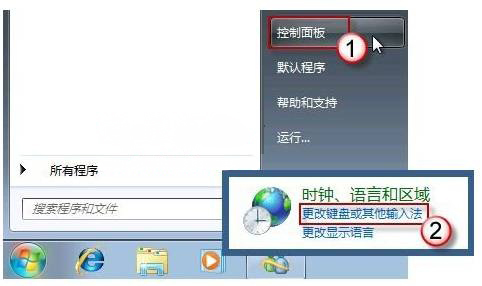
2、然后,电脑就会出现文本服务和输入语言窗口,在窗口最上面找到并点击语言栏选项卡,就可以成功进入到语言栏窗口,在窗口中找到语言栏选项,在选项下面找到停靠于任务栏选项,使用鼠标将这个选项选中;
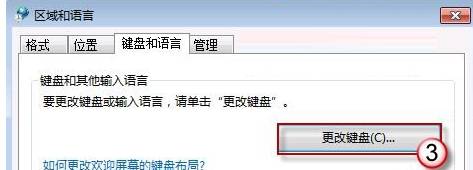
3、在选中这个选项之后,最后再直接点击窗口右下方的确定按钮即可使前面的设定完全生效。
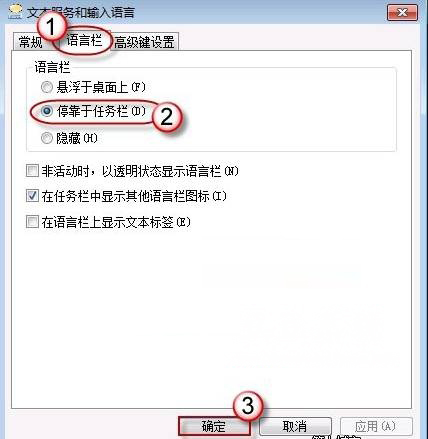
通过以上的步骤即可将将语言栏停靠于任务栏目了,其实语言栏消失不见了主要是被设置隐藏,这样使用鼠标来切换语言栏也会变得更加麻烦,就可以将语言栏设置到悬浮于桌面上或停卡于任务栏上,希望这个教程对大家有所帮助。
1、首先,在窗口左下角找到开始按钮,在使用鼠标点击开始按钮,电脑屏幕上就会出现开始菜单窗口,在开始窗口右边会出现很多选项,在这些选项中找到并点击控制面板窗口,在窗口中找到时钟、语言和区域图标,在图标下面找到并点击更改键盘或其它输入法选项;
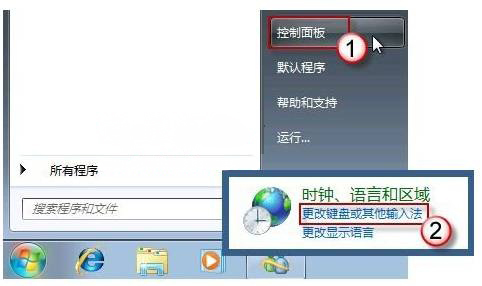
2、然后,电脑就会出现文本服务和输入语言窗口,在窗口最上面找到并点击语言栏选项卡,就可以成功进入到语言栏窗口,在窗口中找到语言栏选项,在选项下面找到停靠于任务栏选项,使用鼠标将这个选项选中;
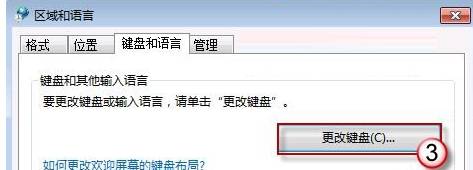
3、在选中这个选项之后,最后再直接点击窗口右下方的确定按钮即可使前面的设定完全生效。
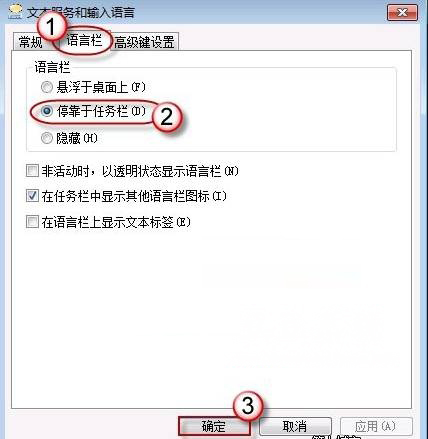
通过以上的步骤即可将将语言栏停靠于任务栏目了,其实语言栏消失不见了主要是被设置隐藏,这样使用鼠标来切换语言栏也会变得更加麻烦,就可以将语言栏设置到悬浮于桌面上或停卡于任务栏上,希望这个教程对大家有所帮助。
分享到:
